Вы можете подумать, что знаете все о том, как использовать камеру iPhone. В конце концов, как это может быть сложно? Вы просто указываете и стреляете, верно?
Ну да. Но это еще не все. Конечно, вы должны применять некоторые базовые принципы фотографии, чтобы получить наилучший возможный снимок, но в камере iPhone есть гораздо больше, чем кажется на первый взгляд.
Вот семь из лучших взломов камеры iPhone, которые вы должны попробовать.
1. Как отключить звук камеры на iPhone
Большинство смартфонов, в том числе iPhone, создают шум затвора при съемке фотографии. Он предупреждает вас (и окружающих вас) о том, что была сделана фотография, и одновременно возвращается к более традиционной эре фотографии.
Но бывают случаи, когда вы не хотите слышать шум — например, в театре или если вы пытаетесь что-то сделать тайно.
Чтобы телефон не шумел, безгласный переключите сбоку вашего устройства в На положение (с оранжевым), прежде чем открывать приложение камеры.
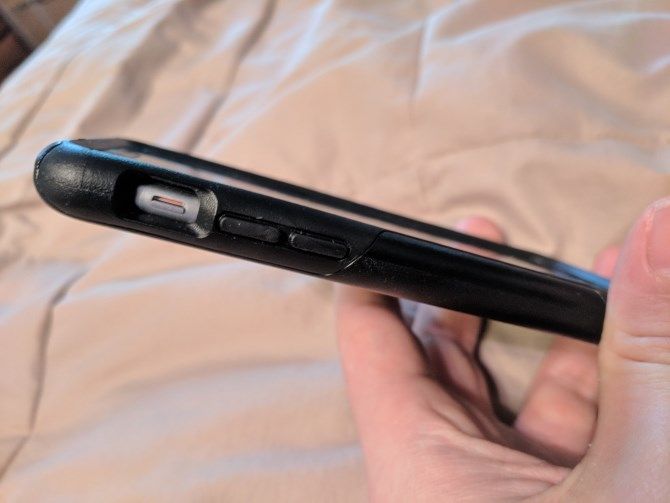
Вы также можете использовать убавить звук Кнопка для отключения звука. Опять же, убедитесь, что вы делаете это, прежде чем открывать приложение камеры. После открытия клавиши регулировки громкости заставляют iPhone делать фотографии в режиме серийной съемки.
Замечания: В некоторых странах Восточной Азии, таких как Япония и Корея, закон требует, чтобы все затворы камеры смартфона производили шум. Если вы живете в одном из этих регионов, даже советы, описанные выше, не будут перекрывать звук — он жестко запрограммирован производителями.
2. Как установить таймер на камеру iPhone
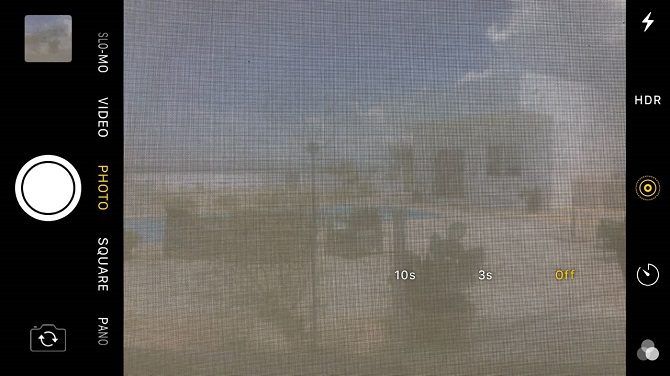
Первый трюк, который вы должны использовать, если вы хотите сделать отличные селфи
это угробить всю рутину прямой руки. Вместо этого поместите ваш iPhone на ближайшую поверхность и используйте таймер.
Эта функция таймера является одним из наиболее часто используемых взломов камеры iPhone. Это особенно полезно, когда вы пытаетесь сфотографировать большую группу — типичный подход к селфи наверняка отрезает кого-то в животе.
Использовать таймер камеры iPhone очень просто:
- Открой камера приложение.
- нажмите таймер значок в верхнем правом углу.
- Первое нажатие установит таймер на три секунды; второе нажатие установит его на 10 секунд.
- Нажмите на затвор.
Фонарик iPhone будет мигать каждую секунду, а затем быстро мигать в течение последних трех секунд. Он будет снимать в режиме серийной съемки.
3. Как увеличить камеру iPhone
Одним из самых известных взломов камеры iPhone является стандартная функция оптического увеличения. Просто откройте приложение «Камера» и ущипните двумя пальцами, чтобы увеличить масштаб. «Обратный укол» двумя пальцами уменьшит масштаб.
Однако знаете ли вы, что цифровой зум также доступен? На iPhone X 10-кратный зум доступен для фотографий, а 6-кратный для видео.
Чтобы использовать цифровой зум, нажмите кнопку 1x значок в нижней части экрана. Продолжайте нажимать, чтобы переключаться между различными масштабами.
4. Как сканировать QR-код с помощью камеры iPhone
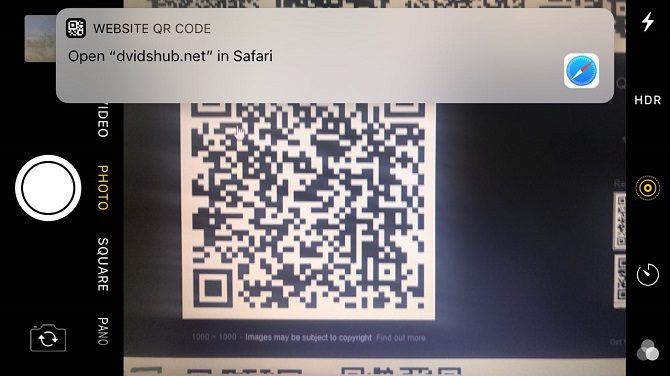
С тех пор как Apple выпустила iOS 11 в конце 2017 года, в iPhone появилась возможность сканировать и считывать QR-коды. Ранее вам нужно было использовать сторонний QR-ридер.
Если вы не знаете, QR-коды похожи на штрих-коды 21-го века. При сканировании они могут направить вас на веб-сайт, разблокировать купоны, раскрыть контактную информацию или даже выступить в качестве билета на концерт или фестиваль.
Apple не могла бы облегчить сканирование QR-кодов с помощью камеры iPhone. Просто откройте приложение и наведите камеру на код. Вам не нужно нажимать кнопку затвора или сообщать устройству, что оно смотрит на QR-код.
Как только ваш телефон отсканирует код, он предоставит вам уведомление на экране для доступа к любой информации, которую он содержит.
5. Как восстановить удаленные фотографии в Camera Roll
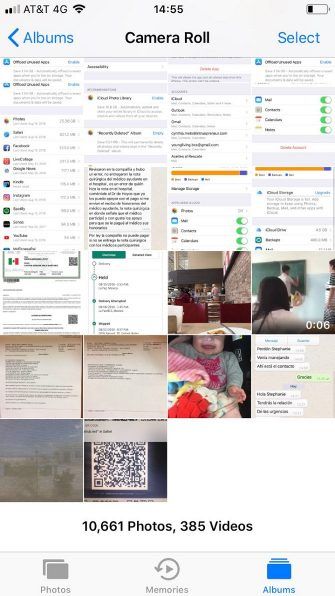
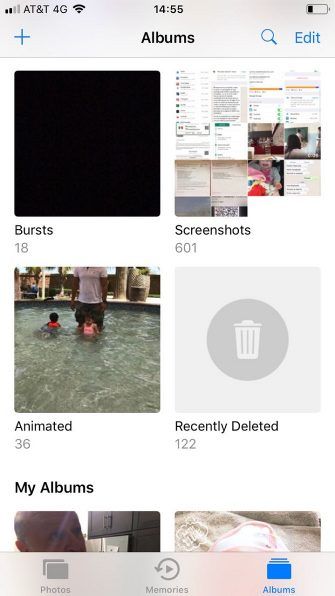
Каждый случайно удаляет фотографию время от времени. Если вы случайно удалили изображения из своей галереи или с камеры вашего iPhone, у вас есть несколько вариантов их вернуть.
Если вы настроили свой iPhone на автоматическое создание резервных копий в iCloud
Самый простой способ восстановить потерянные образы — это восстановить одну из ваших резервных копий и получить нужный контент.
Однако, учитывая скудные 5 ГБ свободного места в iCloud, многие люди не делают регулярных резервных копий. Если у вас его нет, вы можете проверить папку с недавно удаленными фотографиями. Вы можете найти это, открыв Фото приложение, нажав Альбомы в нижнем правом углу и прокрутите вниз до Недавно удалено.
Наконец, если изображения не находятся в Недавно удалено альбом, вы можете попробовать использовать стороннее программное обеспечение. Процент успешных приложений просто поражает, но если вы в отчаянии, они того стоят.
Некоторые из самых известных сторонних приложений восстановления включают iMyFone и Dr. Fone. К сожалению, они не бесплатны.
Чтобы предотвратить это в будущем, сделайте резервную копию ваших фотографий в облаке с помощью более щедрого поставщика. Например, Google Фото позволяет бесплатно загружать неограниченное количество фотографий.
Замечания: Если вы заплатили за дополнительное хранилище iCloud, есть много способов эффективно использовать дополнительное пространство
,
6. Как отключить камеру на iPhone
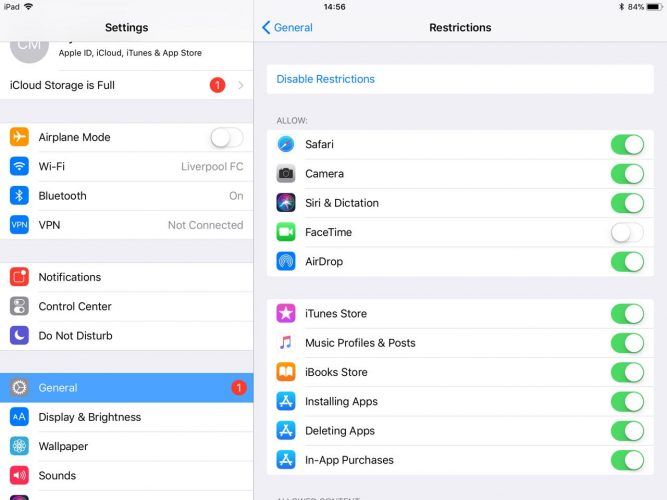
Знаете ли вы, что можно полностью отключить камеру на iPhone? Это не позволит людям (как и вашим детям!) Использовать его для съемки нежелательных фотографий. Лучше всего то, что настройка ограничена паролем, это означает, что ваш технически подкованный ребенок не может просто включить его снова на досуге.
Чтобы отключить камеру на iPhone или iPad, откройте настройки приложение и перейти к Общие> Ограничения. Если вы уже заходили в меню, вам нужно будет ввести пароль ограничения. Если вы этого не сделали, сначала вам нужно сделать это.
Далее прокрутите вниз камера список и сдвиньте переключатель в от позиция. Приложение камеры теперь исчезнет с домашнего экрана и не будет отображаться в результатах поиска.
7. Включите функцию «Уровень»
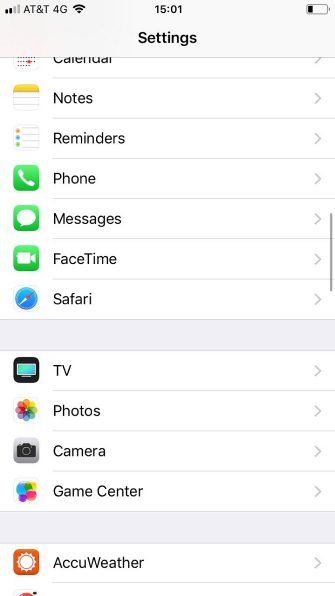
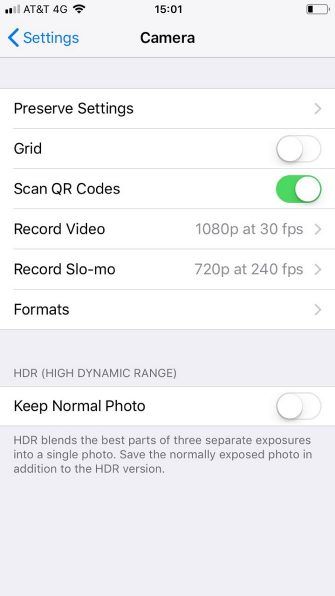
Снимать сверху вниз или снизу вверх на смартфоне сложно. Как правило, ваш телефон не будет выровнен с полом или потолком, поэтому изображение будет выглядеть немного искаженным.
Чтобы устранить проблему, вы должны включить камеру iPhone уровень особенность. Но как? Это не сразу видно; в самом приложении камеры нет переключателя или переключателя.
Увы, не волнуйтесь. Просто следуйте этим инструкциям:
- Открой настройки приложение.
- Выбрать камера.
- Включите сетка Посмотреть.
Это оно; уровень на экране теперь будет виден. Когда ваш телефон находится на одном уровне с полом или потолком, перекрестие из светло-желтого в золото.
Еще больше советов для iPhone камеры
Мы затронули семь недостаточно используемых функций, которые позволят вам взломать камеру вашего iPhone, но есть еще много способов стать опытным пользователем.
Если вы хотите узнать больше, проверьте некоторые из лучших аксессуаров для камеры iPhone
и настройки камеры iPhone, которые помогут вам делать более качественные фотографии.





![Нет больше носков делает ваш праздник покупки легко [iOS, бесплатно в течение ограниченного времени]](https://helpexe.ru/wp-content/cache/thumb/75/0b8cf00084ad875_150x95.png)